APCインデックスの不一致エラーを解決する5つの効果的な方法
Summary:他のBSODエラーと同様に、 APCインデックスの不一致 ポップアップするたびにコンピュータを強制的にクラッシュさせます。非同期プロシージャコールとも呼ばれ、特定の条件が満たされたときにメインプログラムの外部で実行されるように設計された関数です。多くのプログラムとソフトウェア(ドライバーとサードパーティアプリケーション)は、APCインデックスの不一致エラーによって引き起こされるBSODクラッシュにつながる可能性があります. APCインデックスの不一致のかなり一般的なトリガー BSODはSkypeを備えたウェブカメラです。他のユーザーは、BSODAPCインデックスの不一致に遭遇したと報告しました ビデオゲームをプレイしたり、他のリソースを必要とするプログラムを実行したりすると、クラッシュします。この記事では、APCインデックスの不一致エラーに対する最良の解決策のいくつかを説明します。さらに、データ損失の問題が発生した場合は、 Bitwar データ復旧 for help.
Table of Contents
APC INDEX MISMATCHエラーとは何ですか?
APC、略して 非同期プロシージャコール. is a function that is designed to be executed outside and separately from the main program when certain conditions are met. This is why BSOD crashes triggered by the APC index mismatch error will only occur after or during the boot process.
APCインデックスの不一致エラーは通常、プログラムが実行されている操作領域に入るプロセスの数と残っているプロセスの数に不整合があることを示します。 APCインデックスの不一致の目的 エラーは、システムに損傷を与えるリスクなしにソフトウェアを実行できないことを通知することです。そのため、BSOD(ブルースクリーンオブデス)がポップアップします。
APCインデックスの不一致のBSODクラッシュに繰り返し苦労している場合は、次のコンテンツが役立つ可能性があります。これらは、同様の状況にある他のユーザーが問題を解決するために使用したメソッドのコレクションです。お使いのPCで動作する方法が見つかるまで、それぞれの方法を順番に使用してください。
システムサービス例外エラーを解決する方法は?
方法1:最新のWindows10バージョンに更新する
コンピュータがAPCインデックスの不一致でクラッシュした場合 Windows 10でSkypeを介してWebカメラを使用しているときにエラーが発生した場合、修正は非常に簡単です。現在保留中のすべてのWindowsUpdateを実行する必要があります。 Windows 10 OSを最新バージョンに更新するには、次の手順を使用します。
Step 1: Press Windowsキー+ R 実行ボックスを開きます。
Step 2: Type in ms-settings:windows update ボックスに入力してからを押します Enter WindowsUpdateを開きます。
Step 3:最後に、をクリックします アップデートを確認する 画面の指示に従って、保留中のすべての更新をインストールします。コンピューターに必要な保留中の更新の数によっては、PCが数回再起動する場合があります。
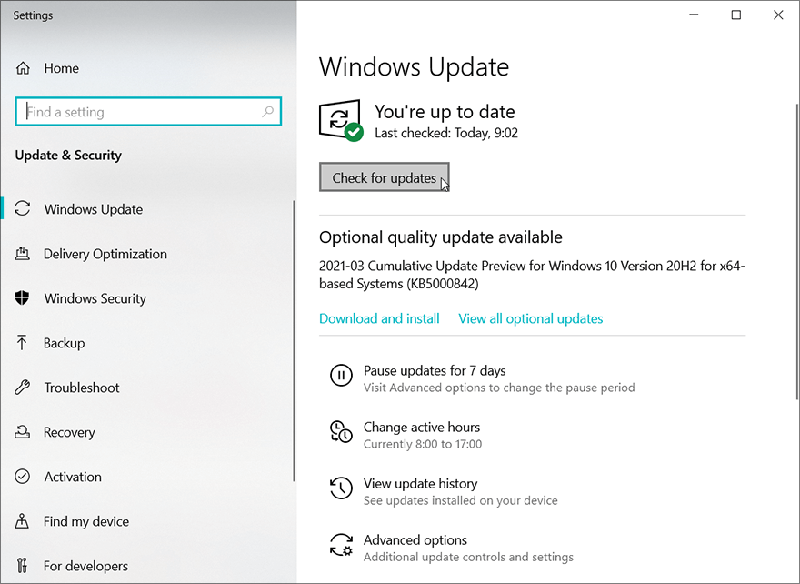
方法2:Realtek High Definition Audio FunctionDriverを再インストールする
どうやら、APCインデックスの不一致エラーは、古くなった、または破損したものによって引き起こされる可能性があります Realtek High Definition Audio Function Driver。同様の状況に直面している一部のユーザーは、APCインデックスの不一致を防ぐことができました ドライバを再インストールすると、クラッシュが再び発生します。
APCインデックスの不一致エラーがRTKVHD64.SYS、 訪問 Realtekのダウンロードページ Realtek High DefinitionAudioドライバーの最新バージョンをダウンロードします。
ドライバがダウンロードされたら、画面の指示に従ってシステムにインストールし、システムを再起動してプロセスを完了します。
次回の起動時に、BSODの問題が解決したかどうかを確認します。それでも解決しない場合は、以下の他の方法を参照してください。
方法3:ベースWindowsオーディオドライバーの使用
問題がオーディオドライバによって引き起こされていると思われる場合は、同様のシナリオで多くのユーザーに良い結果をもたらしたと思われるもう1つの修復方法があります。結局のところ、特定のラップトップでは、次の場合にAPCインデックスの不一致エラーが発生します。Audiodg.exe ファイルが使用されます。そして、それらのいくつかは、 Windowsベースオーディオ 代わりにドライバー Realtekオーディオ could make the BSOD crashes stop. Refer to the following instructions on how to do this:
Step 1: Press Windowsキー+ R 実行ボックスを開きます。次に、入力します devmgmt.msc and then press Enter to open Device Manager.
Step 2: In the デバイスマネージャ ウィンドウで、下にスクロールしてから展開します Sound, video, and game controllers tree.
Step 3:右クリックRealtekハイデフィニションオーディオ and select デバイスをアンインストールします。
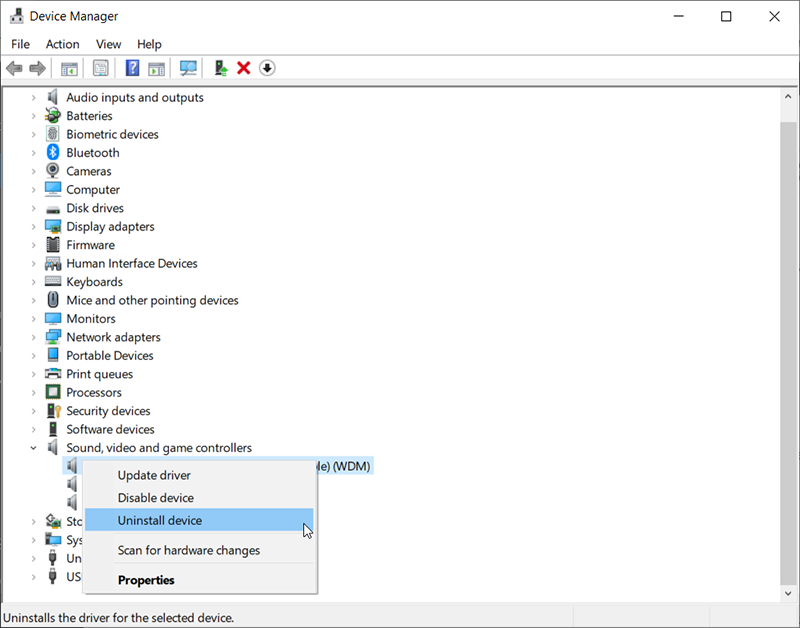
Step 4: 出口 Device Manager and then press Windowsキー+ R別のものを開くために Run 箱。入力します appwiz.cpl and press Enter to open Programs and Features.
Step 5:[プログラムと機能]ウィンドウで、リストを下にスクロールして検索します Realtekハイデフィニションオーディオドライバー。それを右クリックして選択します アンインストール。画面の指示に従って、PCからRealtekドライバーを削除します。
Step 6: After the Realtek driver has been thoroughly uninstalled, restart your computer to configure Windows to use the Windows-based audio driver. At the nest startup, rerun Device Manager Windowsオーディオベースドライバーがサウンド、ビデオ、およびゲームコントローラーツリーの下にリストされているかどうかを確認します。
Step 7:Windowsオーディオベースドライバーが配置されていることを確認した後、コンピューターでAPCインデックスの不一致エラーが引き続き発生するかどうかを確認します。
方法4:すべてのドライバーが正しくインストールされていることを確認する
APCインデックスの不一致 エラーは、ドライバーが存在しないか、正しくインストールされていないために誤動作しているハードウェアが原因で発生する場合があります。最近インストールした特定の新しいハードウェアがコンピューターと互換性がなく、APCインデックスの不一致エラーが発生する可能性もあります。障害のあるドライバーが問題を引き起こす可能性を排除するには、インストールされているすべてのデバイスが適切なドライバーを使用していることを確認する必要があります。これを行う最も簡単な方法は、デバイスマネージャを確認することです。その方法については、次のガイドを参照してください。
Step 1: Press Windows Key + R開くためにRun 箱。入力します devmgmt.msc and then press Enter 開くDevice Manager.
Step 2:[デバイスマネージャー]ウィンドウで、デバイスのリストをスクロールして、ドライバーを更新する必要がある、ハードウェアと互換性がない、または正しくインストールされていないことを示す黄色の記号が付いたデバイスを見つけることができるかどうかを確認します。
Step 3:これらの誤動作しているドライバを右クリックして、 Update Driver.
Step 4:次回の起動時に同じAPCインデックスの不一致エラーが発生するかどうかを確認してください。
方法5:ディスプレイリンクドライバーをアンインストールする(該当する場合)
多くのユーザーが APCインデックスの不一致 Display Linkドライバーをアンインストールした後、エラーは完全に消えました。 DisplayLink 生産性を向上させるために追加のモニターを使用する場合は、使用するのに最適なプログラムになる可能性があります。ただし、APCインデックスの不一致などのBSODエラーにつながる可能性のある非互換性の問題に関する報告が多数あります。その方法については、次のガイドを参照してください。
Step 1: Press Windowsキー+ R 実行ボックスを開きます。次に、入力します appwiz.cpl and then press Enter to open Programs and Features.
Step 2: のPrograms and Features、リストを下にスクロールして、DisplayLinkCoreソフトウェアを探します。それを右クリックし、をクリックします アンインストール、 次に、画面の指示に従ってコンピュータから削除します。
Step 3:ソフトウェアがアンインストールされたら、こちらにアクセスしてください Webサイト ダウンロードする DisplayLinkインストールクリーナー。 ダウンロードが完了したら、ソフトウェアを起動して残りのDisplayLinkファイルをクリーンアップし、コンピューターを再起動します。
方法6:デフォルトのRAM、CPU、またはGPU周波数に戻す(該当する場合)
このBSODエラーは、ハードウェアの誤動作によっても発生する可能性があります。ほとんどの場合、ハードウェアコンポーネント間の不安定性は、オーバークロックが原因です。 CPU、RAM、またはGPUの周波数をオーバークロックした場合は、デフォルトの周波数に戻して、同じ周波数が発生するかどうかを確認する必要があります。 APCインデックスの不一致 エラー。ストック周波数が適用された後、コンピュータがクラッシュしなくなったことが後でわかった場合は、周波数をゆっくりと上げることができます(ただし、前の境界に近づかないように注意してください)。
How to Recover Lost Files Using Bitwar Data Recovery
この記事では、APCインデックスの不一致エラーを解決するためのいくつかの方法について説明していますが、簡単に対処できないデータの問題が発生する可能性が高くなっています。この場合、あなたはに目を向けることができます Bitwar Data Recovery software ヘルプについては、オーディオ、ビデオ、Word文書などのさまざまな種類のデータファイルを回復するのに役立ちます。魔法のように機能する方法については、次の手順を参照してください。
Step 1:公式ウェブサイトにアクセスしてBitwar Data Recoveryをダウンロードし、PCにインストールしてください。
Step 2:ツールを開き、不足しているファイルが保存されているドライブを選択して、をクリックします Next.

Step 3:このフェーズでスキャンモードを選択します。おすすめしたい Quick Scan, which is able to retrieve a healthy number of lost files. If it fails to work, you can re-run the tool and use Deep scan, which is more effective.

Step 4:回復したいファイルの種類を選択し、をクリックします Next.

Step 5: Preview ファイルの完全性をチェックしたかった。それらのファイルを選択してクリックします Recover.

Conclusion
If you encounter an APC index mismatch error, keep in mind that you had better check the What failed description on the blue screen, which allows you to do a little research on the internet and learn exactly what part of the system is malfunctioning. And in this way, you can solve it accordingly. We have explained several general solutions in this article that you can use in most cases. Besides, If you lose any unsaved data due to this error, you could try using Bitwar データ復旧 to recover them.
Previous Article
[解決済み]:WindowsでのIRQL_NOT_LESS_OR_EQUALエラー 概要:他のBSODエラーと同様に、APCインデックスの不一致のBSODエラーにより、コンピューターは毎回クラッシュします...Next Article
ポインタエラーによる参照に対する7つの効果的な解決策 概要:他のBSODエラーと同様に、APCインデックスの不一致のBSODエラーにより、コンピューターは毎回クラッシュします...
About Bitwar Data Recovery
3 Steps to get back 500+ kinds of deleted, formatted or lost documents, photos, videos, audios, archive files from various data loss scenarios.
詳細はこちら
